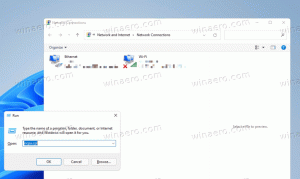Виндовс 11 Буилд 22631.2050 (Бета) додаје мноштво нових функција
Мицрософт је објавио нови Виндовс 11 22621.2050 и 22631.2050 за инсајдере на Бета каналу. Нове функције су доступне у верзији 22631, ау верзији 22621 оне су подразумевано онемогућене, али ће бити доступне након што се инсталира сервисни пакет. Ажурирање укључује много нових функција које су раније биле доступне само у Дев и Цанари.
Шта је ново у Виндовс 11 Буилд 22631.2050 (Бета)
Побољшања Филе Екплорер-а
Филе Екплорер је сада изграђен на врху Виндовс Апп СДК-а, што омогућава Мицрософту да унесе више промена у његов изглед и функције. Сада има редизајнирану почетну страницу која је направљена помоћу ВинУИ. Ова страница приказује траку препоручених датотека за кориснике који су пријављени помоћу Азуре Ацтиве Дирецтори (ААД). Подршка за сличице датотека ће ускоро бити доступна.
Ажурирани одељци „Фаворити“ и „Недавни“, који се појављују за кориснике Мицрософт налога, такође су направљени помоћу ВинУИ библиотеке.
Поред тога, Мицрософт је представио редизајнирану траку за адресу и ажурирано поље за претрагу у Филе Екплорер-у. Адресна трака аутоматски препознаје локалне и онлајн фасцикле. Корисници ОнеДриве-а ће приметити да ће трака за адресу сада приказивати статус синхронизације и доступан простор у облаку.
Коначно, додат је модеран панел са детаљима Филе Екплорер-а који вам помаже да брзо приступите повезаном садржају, будете у току са активностима датотека и сарађујете без потребе да отварате саму датотеку. Овај панел се може отворити помоћу дугмета на траци са алаткама и помоћу АЛТ + Схифт + П хоткеи.
Нова табла са детаљима ће приказати контекстуалне информације о изабраној датотеци, укључујући сличицу, статус, дугме за дељење, историју активности датотеке, повезане документе и имејлове и још много тога. Да бисте омогућили панел, кликните на дугме „Прикажи“, изаберите „Прикажи“ > „Окно са детаљима“. Након тога, можете контролисати приказ панела помоћу дугмета на десној страни траке са алаткама Екплорер. Модерна табла са детаљима замењује застарело окно са детаљима.
Динамично осветљење
Функција Динамиц Лигхтинг даје корисницима и програмерима контролу над уређајима за осветљење који подржавају ХИД ЛампАрраи стандард. Мицрософт је посвећен побољшању РГБ уређаја и софтверског екосистема побољшањем компатибилности уређаја и апликација. Можете да управљате подешавањима уређаја преко апликације Подешавања.
Неколико произвођача уређаја, укључујући Ацер, АСУС, ХП, ХиперКс, Логитецх, Разер и Твинкли, склапају партнерство са Мицрософт-ом у области динамичког осветљења. Треба поменути неколико уређаја.
Тастатура
- Ускоро: АСУС РОГ Сцопе ИИ бежична 96 тастатура за игре
- Разер БлацкВидов В3
- Разер БлацкВидов В3 Про
- Разер БлацкВидов В3 Мини
- Разер БлацкВидов В3 Тенкеилесс
- Разер БлацкВидов В4 Про
- Разер ДеатхСталкер В2
- Разер ДеатхСталкер В2 Про
- Разер ДеатхСталкер В2 Про ТКЛ
- Разер Хунтсман Мини
- Разер Хунтсман Мини Аналог
- Разер Хунтсман Тоурнамент Едитион
- Разер Хунтсман В2
- Разер Хунтсман В2 Аналог
- Разер Хунтсман В2 Тенкеилесс
- Разер Орната В2
- Разер Орната В3
- Разер Орната В3 ТКЛ
- Разер Туррет тастатура Ксбок Оне Едитион
Миш
- Ускоро: АСУС РОГ Харпе Аце АимЛаб Едитион гаминг миш
- Мицрософт Про ИнтеллиМоусе
- Разер Туррет миш Ксбок Оне
- Разер Деатх Аддер В2
- Разер ДеатхАддер В2 Про
- Разер Нага леворуки
- Разер Нага Про
Да бисте управљали и конфигурисали ХИД ЛампАрраи уређаје, идите на Подешавања -> Персонализација -> Динамичко осветљење.
Побољшања Виндовс мастила
Мицрософт је ажурирао функцију Виндовс Инк тако да корисници могу да пишу мастилом директно на пољима која се могу уређивати. Поред тога, побољшана је прецизност технологије за препознавање рукописа и додата је подршка за покрет прецртавања, што вам омогућава да унесете измене у резултујући текст. Виндовс Инк је дизајниран да омогући корисницима да користе оловку за писање где год могу да унесу текст.
Побољшања за Виндовс Инк су тренутно подржана само на америчком енглеском. Мицрософт ће у будућности додати подршку за друге језике. Можете управљати новим функцијама у Подешавања -> Блуетоотх и уређаји -> Оловка и Виндовс мастило под Рукопис категорија.
Нови миксер јачине звука у брзим радњама
Побољшани миксер јачине звука је сада доступан у менију Брзе радње. Омогућава вам брзо подешавање јачине звука за сваку специфичну апликацију и пребацивање између излазних уређаја. Поред тога, ту је и нова пречица на тастатури ВИН + ЦТРЛ + В да брзо отворите миксер за јачину звука.
Омогућавање функције Виндовс Сониц је такође поједностављено. Да бисте то урадили, постоји листа инсталираних технологија сурроунд звука у миксеру јачине звука. Можете да инсталирате Долби и ДТС из Мицрософт продавнице.
Побољшања Виндовс Спотлигхт-а
Функција Виндовс Спотлигхт сада вам омогућава да видите слику у режиму целог екрана, уз то добијате додатне информације о фотографији у прозору Спотлигхт, као и минимизирање прозора на минимум величина. Да бисте отворили прозор Виндовс Спотлигхт, кликните десним тастером миша на његову икону на радној површини. Двоструким кликом на икону отвориће се страница у Бинг-у са детаљним информацијама о слици.
До омогући Виндовс Спотлигхт, кликните десним тастером миша на радну површину, изаберите Персонализуј, а затим омогућите нову Спотлигхт тему. Такође можете да омогућите Виндовс Спотлигхт тако што ћете отићи на Подешавања -> Персонализација -> Позадина и одабиром одговарајуће опције из Персонализујте позадину падајуће листе. Мицрософт постепено уводи ову функцију.
Пријава без лозинке
Мицрософт верује да ћемо у будућности морати да престанемо да користимо лозинке. Уместо тога, користићемо приступне кључеве који су отпорни на пхисхинг нападе, који се могу опоравити и генерално су лакши за коришћење. Као резултат тога, нападачима ће бити теже да украду и користе акредитиве за пријаву на веб локацију или апликацију.
Региструјте се и користите приступне кључеве за ауторизацију на сајтовима и апликацијама
Сада можете да се пријавите на било коју апликацију и веб локацију која подржава приступне кључеве, креирате и подесите пријављивање помоћу ове функције, а затим се пријавите помоћу Виндовс Хелло (лице, отисак прста или ПИН). Такође можете да завршите процес пријављивања користећи свој паметни телефон.
Креирајте и пријавите се користећи приступне кључеве сачуване на вашем Виндовс уређају
- Идите на веб локацију која подржава функцију Виндовс приступног кључа (пример: бестбуи.цом, ебаи.цом, гоогле.цом).
- Креирајте приступни кључ у подешавањима налога.
- Одјавите се са свог налога и пријавите се са својим кључем.
Пријавите се помоћу кључева сачуваних на вашем паметном телефону
- Идите на веб локацију која подржава функцију лозинке за мобилне уређаје (пример: бестбуи.цом, ебаи.цом, гоогле.цом).
- Креирајте приступни кључ у подешавањима налога.
- Идите на веб локацију у Виндовс-у и пријавите се користећи приступни кључ који сте сачували на мобилном уређају.
Управљајте приступним кључевима ускладиштеним у Виндовс-у
Корисници сада могу да прегледају и бришу приступне кључеве сачуване за апликације и сајтове помоћу апликације Подешавања.
- Идите на "Подешавања" -> "Налози" -> "Лозинке".
- На екрану ће се појавити листа свих кључева ускладиштених на Виндовс уређају.
- Можете пронаћи и уклонити било коју лозинку са уређаја.
ℹ Ако Мицрософт Едге или Гоогле Цхроме прикажу интерфејс за избор лозинке за прегледач, пребаците се на опцију Виндовс Хелло или Страни безбедносни кључ. Такође можете да користите Гоогле Цхроме Цанари где ова функција ради исправно. Временом ће промене са Гоогле Цхроме Цанари-а бити пренете у Мицрософт Едге.
Небезбедна упозорења о копирању и лепљењу лозинке
У оперативном систему Виндовс 11, верзија 22Х2, побољшана заштита од крађе идентитета компаније Мицрософт Дефендер СмартСцреен штити Мицрософт школске или радне лозинке од пхисхинг напада и небезбедног коришћења на веб локацијама и апликације. Нова функција која се тестира у овој верзији укључује приказивање поруке упозорења корисницима који су активирали опције упозорења за Виндовс безбедност у апликацији & контрола прегледача > Заштита заснована на репутацији > Заштита од крађе идентитета, обавештавајући их о ризицима повезаним са копирањем и лепљењем лозинки на несигурне сајтови. Ово упозорење ће се појавити на исти начин као када корисници унесу своју лозинку.
Побољшања локалног дељења датотека
Виндовс 11 Буилд 23506 укључује нека побољшања уграђеног прозора за дељење оперативног система Виндовс и дељења у близини за дељење локалних датотека са рачунара.
- Редизајниран прозор за дељење оперативног система Виндовс како би боље одговарао принципима дизајна Виндовс 11.
- Сви ће сада моћи да шаљу своје датотеке путем е-поште путем Оутлоок-а директно у прозору за дељење оперативног система Виндовс. Само кликните на икону програма Оутлоок испод одељка „Дели коришћењем“ прозора за дељење оперативног система Виндовс.
- Прозор за дељење оперативног система Виндовс сада има оквир за претрагу тако да сада можете да тражите контакте у Оутлоок-у да бисте делили датотеку и прозор за дељење оперативног система Виндовс ће сада приказати 8-10 предложених контаката за брзо дељење – укључујући слање е-поште себи а фајл.
- Уместо падајућег менија, видећете дугме за укључивање дељења у близини.
- За дељење у близини, своје рачунаре ћете пронаћи на врху откривених уређаја под „Дељење у близини“.
- Датотеке ће се брже делити са једног рачунара на други користећи Ви-Фи Дирецт.
- Додато „Дели“ у контекстни мени у Филе Екплорер-у поред иконе за дељење на врху контекстног менија.
Природни гласови наратора
Додати су нови природни гласови на јапанском и енглеском (УК) да би се омогућило корисницима наратора да удобно сурфују вебом, читају и шаљу пошту и још много тога. Природни гласови користе модерне технологије претварања текста у говор и раде без интернет везе након преузимања пакета на ваш уређај.
Да бисте користили један од природних гласова, следите ове кораке:
- Отворите подешавања наратора притиском на ВИН + Цтрл + Н.
- У одељку „Изаберите глас“ кликните на дугме „Додај“ поред опције „Додај природне гласове“.
- Изаберите језик за који желите да подесите природни глас. Биће приказана листа доступних гласова.
- Изаберите глас који желите да инсталирате. Можете инсталирати све доступне гласове, али то ће морати да се уради појединачно.
- Нови кинески гласови су Мицрософт Ксиаокиао и Мицрософт Иунки.
- Нови шпански гласови (Шпанија) - Мицрософт Алваро и Мицрософт Елвира .
- Нови шпански гласови (Мексико) - Мицрософт Хорхе и Мицрософт Далиа .
- Нови јапански гласови су Мицрософт Нанами и Мицрософт Кеита.
- Нови гласови на енглеском (УК) - Мицрософт Сониа и Мицрософт Риан .
- Да бисте започели преузимање изабраног гласа, кликните на дугме "Инсталирај". Нови глас ће се преузети и бити спреман за употребу за неколико минута. Брзина преузимања зависи од ваше интернет везе.
- Након преузимања, изаберите жељени глас из падајућег менија Глас наратора -> Изаберите глас.
Промене и побољшања у верзији 22631.2050
Генерал
Ако постоји проблем са стримингом камере, као што је камера не може да се покрене или затварач јесте затворен, појавиће се искачући дијалог са препоруком да покренете алатку за решавање проблема Гет Хелп да бисте решили проблем питање.
Хитна или важна обавештења која се појављују када је функција Не узнемиравај омогућена када користите апликације на целом екрану сада приказују дугме Прикажи обавештење да бисте видели садржај обавештења скривен ради приватности.
Трака задатака и системска трака
-
Ин ове градње, под Подешавања -> Персонализација -> Трака задатака -> Понашање траке задатака, постоји опција да онемогућите груписање ставки на траци задатака, али ово подешавање тренутно не функционише. Проблем ће бити решен у будућим верзијама за Бета канал.
- Дугме „Заврши задатак“ у контекстуалном менију који се појављује када кликнете десним тастером миша на отворену апликацију на траци задатака сада је потпуно функционално. Можете да омогућите опцију у одељку „Подешавања“ -> „Приватност и заштита“ -> „За програмере“.
Емоји
Уницоде Емоји 15 је постао доступан инсајдерима на Дев каналу. То значи да сада можете да прегледате, откривате и користите нове емоџије помоћу бирача емоџија (Победити + .).
Приказ задатака и виртуелне радне површине
Сада, када прелазите са једне на другу виртуелну радну површину у режиму „Приказ задатака“ (ВИН + ЦТРЛ + ← или →), биће приказане ознаке са именом радне површине. Такође је додата анимација промене радне површине, која ће се репродуковати приликом промене радне површине помоћу покрета, интервентних тастера или преко менија Таск Виев.
Гласовни приступ
Функција гласовне контроле је сада доступна у искачућем менију Приступачност на закључаном екрану.
Апликација Подешавања
- Додата је додатна препорука под Подешавања -> Систем -> Напајање и батерија -> Препоруке за напајање која предлаже прилагођавање брзине освежавања екрана ради уштеде енергије.
- Ажуриран дизајн листа приказаних на Подешавања -> Апликације -> Покретање и подешавања -> Апликације -> Напредна подешавања апликације -> Странице са псеудонимима за извршавање апликације. Његов дизајн сада одговара другим страницама са подешавањима.
Исправке у верзији 22631.2050
Филе Екплорер
Решен је проблем где је контекстни мени (у Филе Екплорер-у или радној површини) био приказан на погрешном месту (ван екрана или на другом монитору).
Таск Манагер
Сада десни клик на празан простор на страници Детаљи не приказује опцију за креирање депоније меморије кернела у реалном времену јер ниједан процес није изабран.
Познати проблеми
Трака задатака
[Нова] Мицрософт истражује извештаје да икона на системској палети не приказује икону за безбедно уклањање хардвера.
Приповедач
[Нова] Можда ћете приметити да неки стрингови нису преведени на ваш језик. Овај проблем ће бити решен у предстојећој верзији за Бета канал.
Извор
Ако вам се свиђа овај чланак, поделите га помоћу дугмади испод. Неће вам одузети много, али ће нам помоћи да растемо. Хвала на подршци!